Soms gaat er bij het toevoegen van muziek, apps of updates aan uw iPod Touch of iPhone iets mis en wordt het instabiel. Hier bekijken we enkele basisstappen voor het resetten of herstellen om het weer aan het werk te krijgen.
Reset iPod Touch / iPhone
Als uw apps of muziek niet correct worden afgespeeld, wilt u waarschijnlijk beginnen met een eenvoudige reset van uw apparaat. Bijvoorbeeld toen we het je lieten zien hoe je je Apple-apparaat kunt jailbreaken , we moesten een reset uitvoeren om het correct te laten werken.
Ga naar Instellingen \ Algemeen \ Reset om het apparaat te resetten.
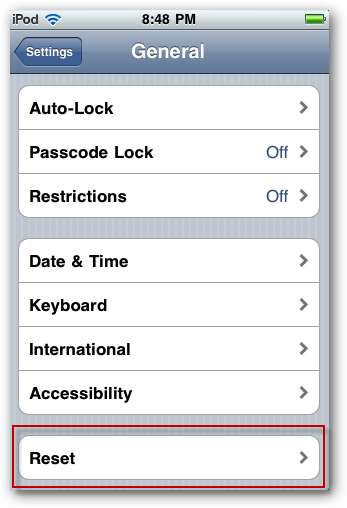
Tik vervolgens op Reset alle instellingen ...
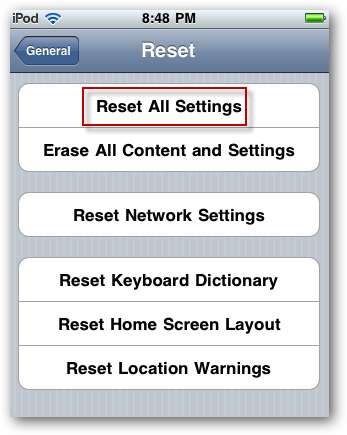
U krijgt dan twee keer een waarschuwing met de vraag of u zeker weet dat u wilt resetten. U raakt uw gegevens of media niet kwijt als u een reset uitvoert, dus ga door en tik op Reset alle instellingen ... en uw apparaat zal opnieuw opstarten .
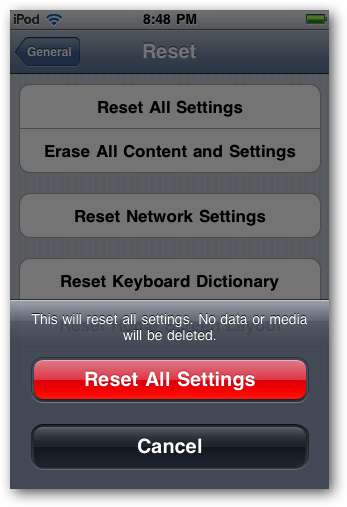
Na het resetten moet u opnieuw verbinding maken met alle Wi-Fi-verbindingen als u online apps wilt gebruiken.
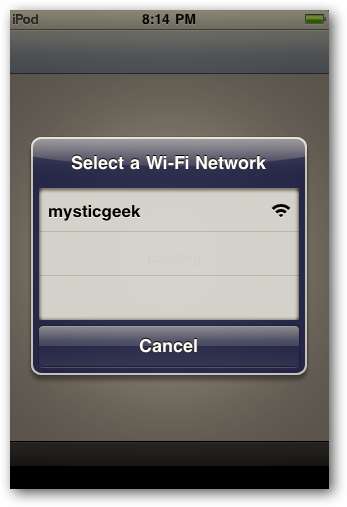
Herstel naar fabrieksinstellingen
Hopelijk is een simpele reset voldoende om alles correct te laten werken. Er kan echter een moment komen waarop u een volledige herstelbewerking moet uitvoeren. Zorg ervoor dat u een back-up maakt van alle bestanden op uw apparaat, want een herstelactie zal het terugzetten naar de fabrieksinstellingen en al uw gegevens wissen. Raadpleeg ons artikel over om een back-up van uw belangrijkste bestanden te maken hoe je Dropbox gebruikt met een iPhone of iPod Touch .
Opmerking: voor deze voorbeelden gebruiken we iTunes 9.2.1.5 voor Windows op Windows 7 x64 en een iPod Touch 32 GB met iOS 4.0.2
Verbind je apparaat met je computer en open iTunes (Zorg ervoor dat u de laatste versie heeft). Selecteer vervolgens uw apparaat in het bronpaneel.
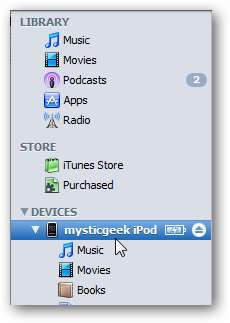
Om een back-up van uw apparaat te maken, klikt u er met de rechtermuisknop op en selecteert u Back-up.
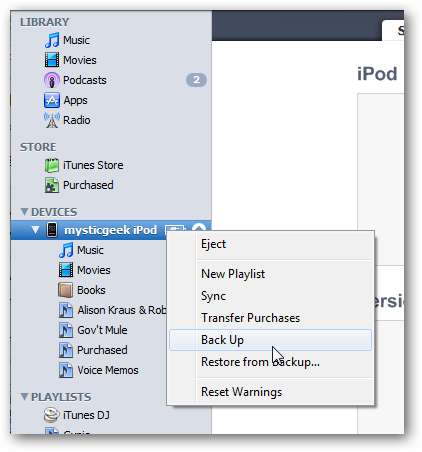
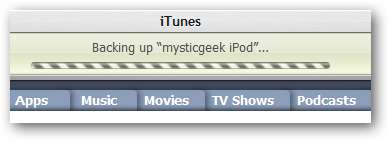
Klik op het tabblad Samenvatting in het vak Versie op de knop Herstellen.
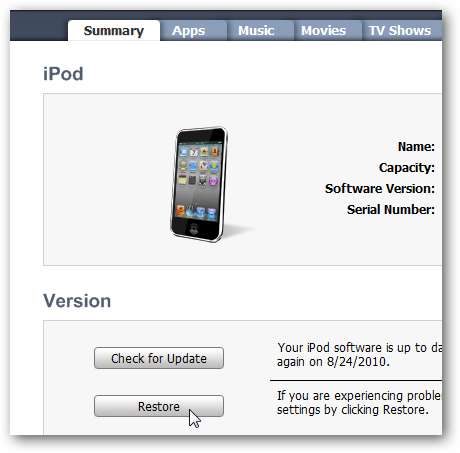
U krijgt een bericht waarin u wordt gevraagd of u zeker weet dat u het wilt herstellen naar de fabrieksinstellingen.
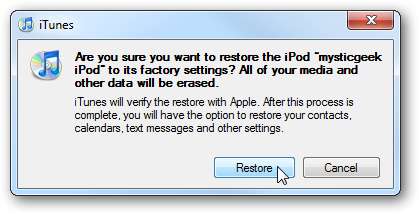
Als u items heeft die u in de iTunes Store heeft gekocht, ziet u een bericht dat ze zullen worden gewist en moet u ze mogelijk opnieuw kopen. Alle gegevens gaan verloren, daarom is het zo erg belangrijk je hebt er een back-up van.
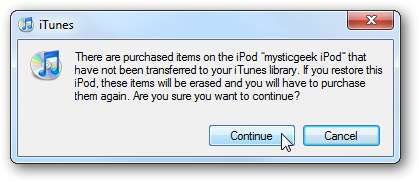
Nu begint het herstelproces. U zult tijdens het proces een paar keer de USB "dong" -ruis horen.
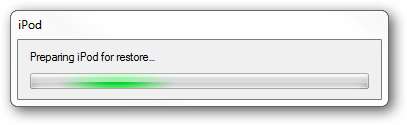
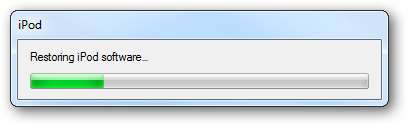
Wanneer het proces is voltooid, krijgt u het scherm Uw iPod instellen te zien, waar u kunt kiezen om het in te stellen als een nieuwe iPod of om te herstellen vanaf een back-up. Hier selecteren we om te herstellen vanaf een back-up ... maar datgene waarvan u een back-up hebt gemaakt, kan ervoor zorgen dat het apparaat onstabiel is. U kunt eerst proberen te herstellen vanaf een back-up, maar als dat niet werkt, stelt u deze in als een nieuwe iPod.
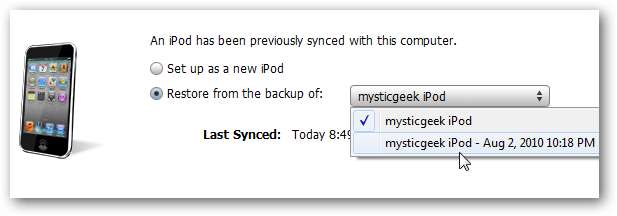
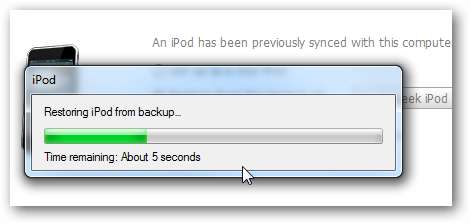
Wanneer het vervolgens is hersteld, krijgt u een bericht om het verbonden te laten terwijl het opnieuw wordt opgestart.
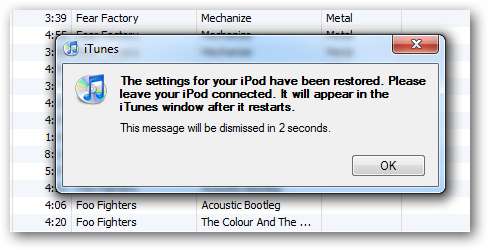
Nadat het herstel voltooid was… ontbraken er op onze iPod verschillende apps in het hoofdmenu… waar we voorheen drie schermen voor hadden.
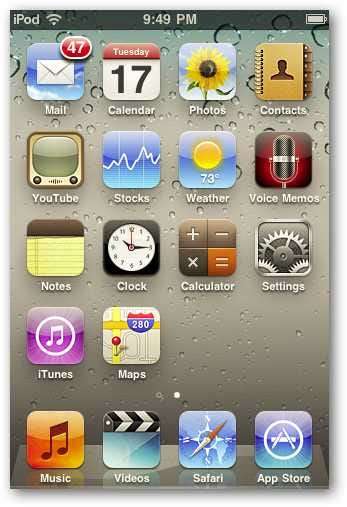
Om dit op te lossen, moet je handmatig teruggaan en eerst Apps synchroniseren ...
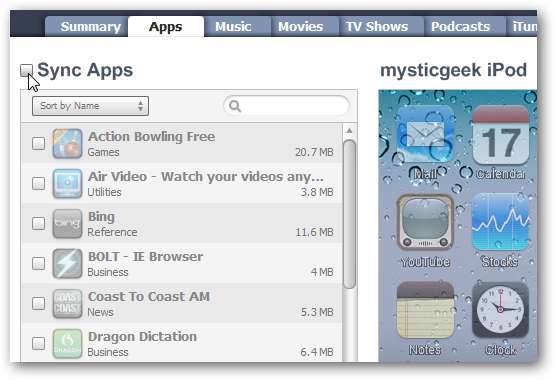
Verplaats ze vervolgens naar waar u ze wilt hebben.
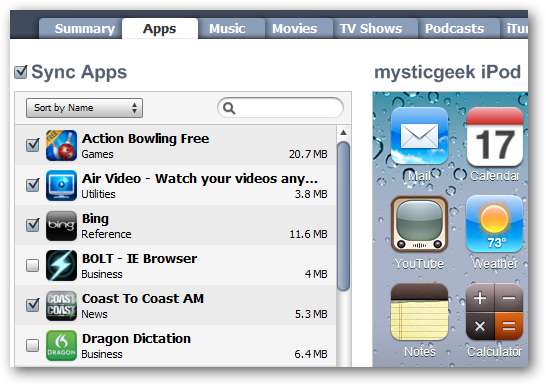
Als u problemen ondervindt met uw iPhone of iPod Touch, is het waarschijnlijk beter om de probleemoplossing te starten door het apparaat opnieuw in te stellen ... vaak hebben we ontdekt dat dit voldoende is om kleine probleempjes in de apparaten op te lossen. Als u echter een volledige herstelbewerking moet uitvoeren, zorg er dan voor dat u een back-up maakt van al het belangrijke voordat u doorgaat.
Dit zou u moeten helpen bij het oplossen van problemen met uw iPod Touch of iPhone die problemen of instabiliteit ondervindt. We zullen in de nabije toekomst wat meer diepgaande probleemoplossing bekijken, dus houd dat in de gaten. Als je een probleem ervaart dat je niet kunt oplossen, wat je ook doet, breng het dan naar je Apple-dealer en kijk wat ze kunnen doen.






